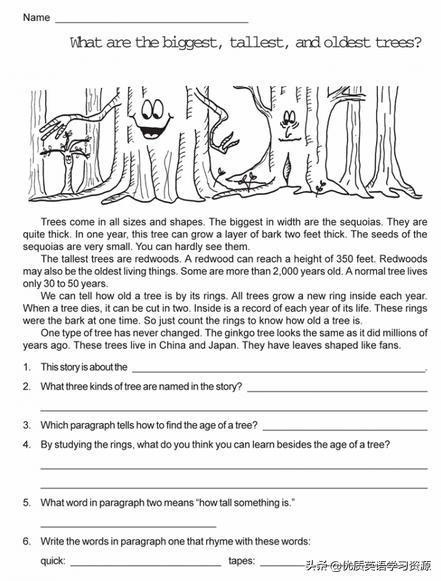大家好,我是你們的秒可職場小可~今天和大家分享一組實用的Excel打印技巧,來來來,一起嗨起來!
首先就是對文檔進行必要的美化了,比如設置字體、字号、添加邊框等等,這些内容大家可以自由發揮。
1、設置相同标題
在打印多頁數據的時候,可通過簡單設置,就可以在打印時讓每一頁都有相同的标題行。
如下GIF,依次點擊【頁面布局】——【打印标題】——【頂端标題行】,選中行後再按【Ctrl P】進行打印預覽,表格美觀而且便于閱讀~

2、部分打印
工作表中有很多數據,隻想打印部分内容怎麼辦呢?
如下GIF,依次點擊【頁面布局】——框選區域A1:G10後點擊【打印區域】——【設置打印區域】,再按【Ctrl P】進行打印預覽就完成啦~

3、快速調整比列
結合頁面内容和紙張大小,可以縮小或是擴大打印比例哦。
如下GIF,依次點擊【頁面布局】——在【縮放比列】進行設置即可。

4、快速調整頁面大小
調整頁面還有快招~
如下GIF,點擊右下角圖标,切換到【分頁預覽視圖】,鼠标拖動藍色的粗線,就可以快速調整頁面大小啦。

5、快速插入頁碼
多頁打印時,如何加上頁碼?
如下GIF,點擊右下角第二個【頁面布局】圖标,即可快速在頂部添加頁眉啦~

6、快速插入logo
通用,如果要在頁眉中添加公司logo,也是水到渠成的事情:
如下GIF,點擊右下角第二個【頁面布局】圖标,點擊【設計】——【圖标】即可插入logo啦~

7、添加頁碼
習慣上,大家喜歡把頁碼加到一頁的底部,也就是頁腳位置,這個也很簡單:
如下GIF,點擊右下角第二個【頁面布局】圖标,點擊【設計】——【轉到頁腳】即可快速添加啦~

8、打印預覽
在文件打印之前,要先預覽一下打印效果,在這個界面中,也可以适當調整列寬和頁邊距,來符合打印需要:
如下GIF,【Ctrl P】進行打印預覽,點擊右下的【顯示邊距】,即可拖動修改。

9、列縮放置一頁
打印預覽時,會出現有一列單獨在另外一頁顯示了,這時候你是調整列寬還是調整頁邊距呢?
如下GIF,【Ctrl P】進行打印預覽,在左邊的設置裡進行設置即可!

如果本文對你有幫助,建議繼續支持小可哦~接下來,會繼續向大家分享更多使用的Excel、PPT技能!
#Excel培訓,#PPT培訓,#秒可職場,#職業培訓,#在線教育平台
,更多精彩资讯请关注tft每日頭條,我们将持续为您更新最新资讯!